效果图:
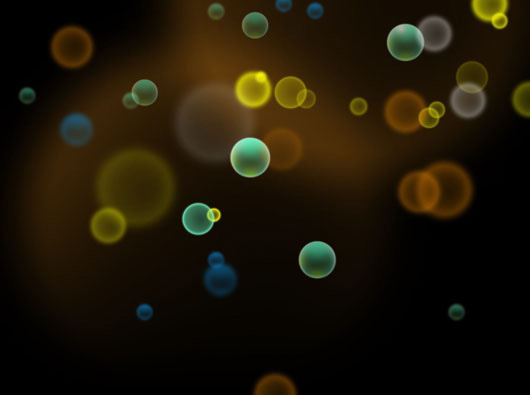
建立第一个圆形,使用工具面板上的椭圆工具创建一个简单的圆形。在图层面板中应用三个效果。应用内阴影效果打开内阴影效果。
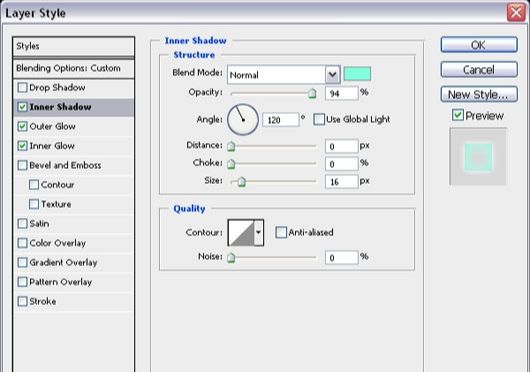
应用外发光效果打开外发光效果。
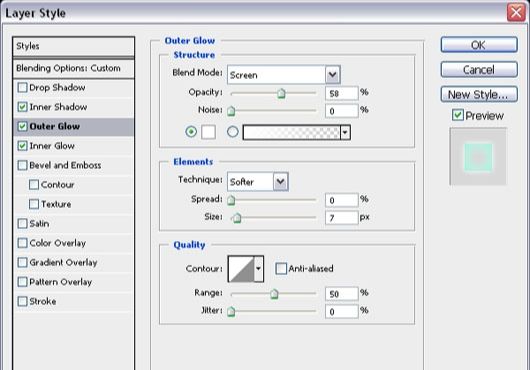
应用内发光效果打开内发光效果。
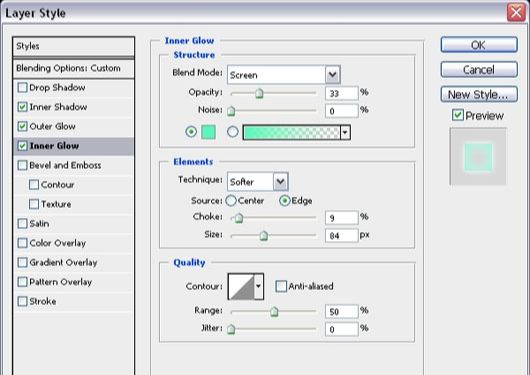
在图层面板中的填充选项上设置填充颜色为#000000。
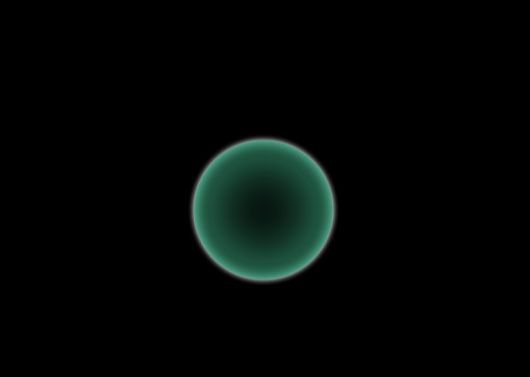
创建主圆之后,添加一些效果,复制圆形,在第二个圆形上应用内阴影效果打开内阴影效果。
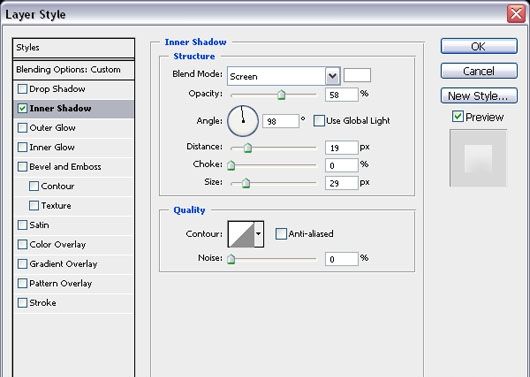
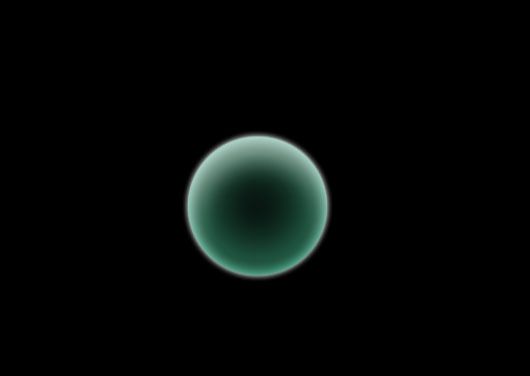
在圆上添加一些光亮,使用选择工具,创建一个圆,50的羽化。 用绿色填充选区(#4bcc9d)。移动圆使圆的一半与主圆相交。 选择原始的圆形图层(Ctrl + 单击图层略缩图),确保新的圆形层也被选中,反选:去选择>反选(按Ctrl + Shift +I) ,删除主圆区域以外的部分,重复步骤在底部创建亮点。
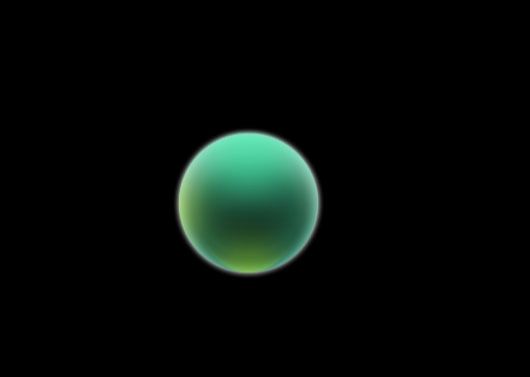
在创建完第一个圆之后,创建第二个圆形,使用椭圆工具创建一个简单的圆形。应用外发光效果打开外发光。
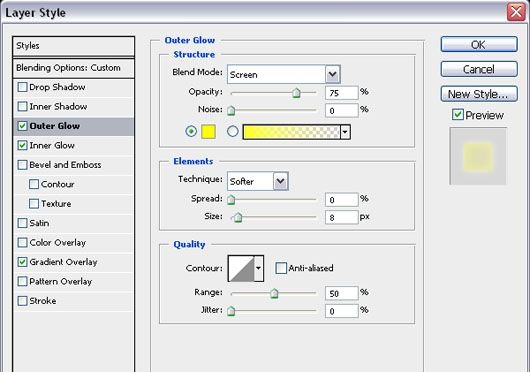
应用内发光效果打开内发光。
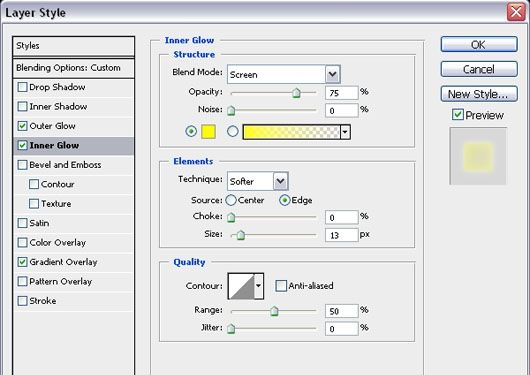
应用渐变叠加效果打开渐变叠加。
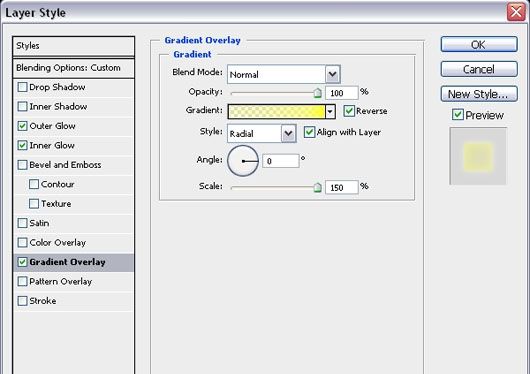
在图层面板中设置填充的不透明度为0。
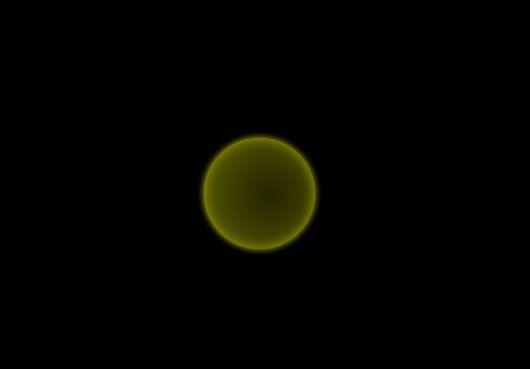
重复步骤,使用大小和颜色不同的圆。
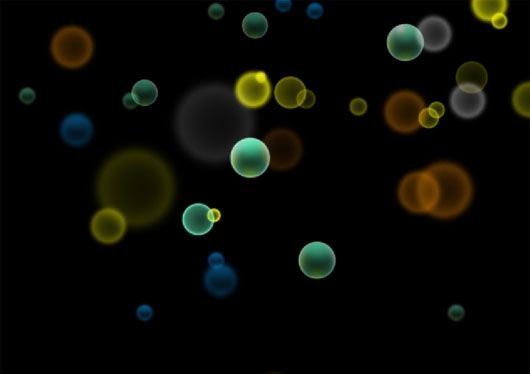
在圆的背景中,创建了大的羽化圆圈,添加一些圆圈的发光效果,应用了径向渐变。
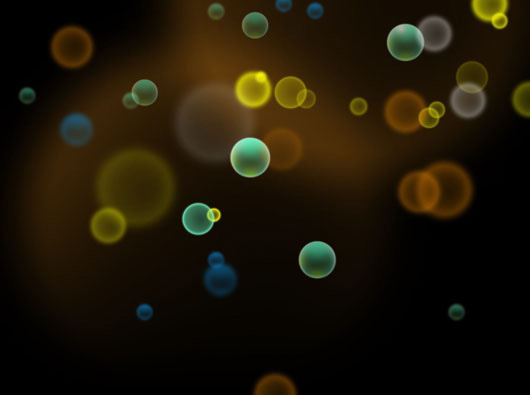
还没人评论,快来抢沙发~